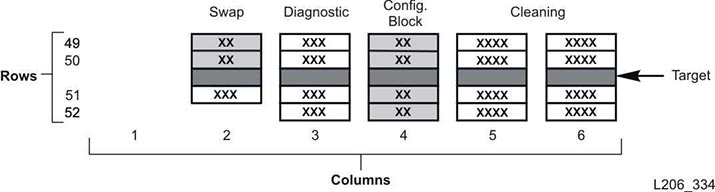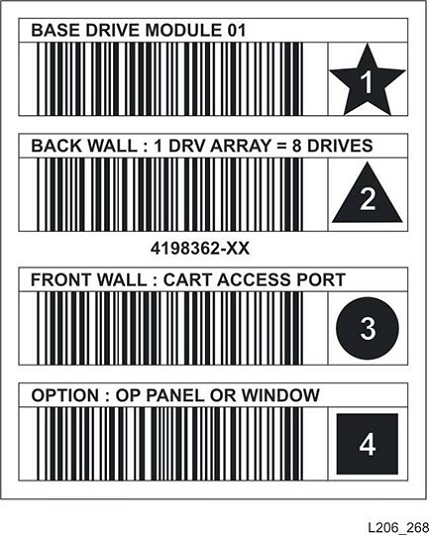9 カートリッジの管理
カートリッジの移動 (回復移動)
SLC を使用してカートリッジを移動しても、ライブラリコントローラデータベース内のカートリッジの場所が更新されるだけです。マウントの失敗を回避するために、ホストソフトウェアから監査を実行して、ホストデータベースを更新する必要があります。
ライブラリ内のすべてのカートリッジのテーブルを表示する方法については、カートリッジ情報の表示を参照してください。
注意:
データの損失を回避するために、パーティション分割されたライブラリ内のカートリッジを移動する際は注意してください。カートリッジをあるパーティションから別のパーティションに誤って移動すると、カートリッジが孤立し、新しいパーティションでスクラッチカートリッジとして処理される可能性があります。-
「Tools」 > 「Diagnostics」を選択します。デバイスツリーで「Library」をクリックします。
-
「RcvrMove」タブをクリックします。
-
「Source Location Mode」を選択します。
-
「VOLID」フィールドに、移動するカートリッジの vol-id を入力します。
-
「Location」で、カートリッジの現在の場所 (「CAP」、「Slot」、「Drive」、「Reserved Slots」) を選択します。
-
-
「Destination Location」タイプ (「CAP」、「Storage Slots」、「Drive」、「Reserved Slots」) を選択し、宛先アドレスを選択します。
注記:
ソースが CAP または予約スロットの場合は、「Drive」のみを選択してください。データカートリッジを予約スロットに移動しないでください。予約スロットには、診断カートリッジまたはクリーニングカートリッジのみを格納するようにしてください。
-
「Start」をクリックします。
-
ホストデータベースを更新するには、ホストソフトウェアからライブラリ監査を開始します (テープ管理ソフトウェアのドキュメントを参照してください)。
カートリッジの検索
カートリッジはボリューム ID、内部ライブラリアドレス、またはホストアドレスに基づいて検索できます。
ライブラリ内のすべてのカートリッジのテーブルを表示する方法については、カートリッジ情報の表示を参照してください。
診断カートリッジおよびクリーニングカートリッジのインポート/エクスポート
ライブラリは、診断カートリッジまたはクリーニングカートリッジのインポート操作またはエクスポート操作を一度に 1 回だけ実行できます。ライブラリコントローラは、この CAP を操作全体に対して予約します。
インポートする前に、カートリッジに適切なラベルが付いていることを確認します。診断カートリッジには、8 文字のボリューム ID の最初の 2 文字として DG を含める必要があります。クリーニングカートリッジには、最初の 3 文字として CLN を含める必要があります。
診断カートリッジおよびクリーニングカートリッジのインポート
注記:
自動クリーニングが有効になっている場合にのみ、SLC を使用してクリーニングカートリッジをインポートしてください (ドライブの自動クリーニングの有効化を参照してください)。ホストで管理されるドライブをクリーニングする場合は、ホストソフトウェアを使用してクリーニングカートリッジをインポートします。-
ライブラリに十分な空き予約システムスロットがあることを確認します。ロボットの回復またはライブラリの初期化を行うには、基本および DEM に空のシステムスロットが少なくとも 1 つ存在する必要があります (予約システムスロットの使用を参照してください)。
-
CAP が空で、ホストによって予約されていない状態であり、閉じられ、ロックされていることを確認します (デバイスのステータスおよびプロパティーの表示を参照してください)。
-
SLC で「Tools」 > 「Diagnostics」を選択します。
-
デバイスツリーで「CAP」フォルダを展開し、使用する CAP をクリックします。
-
「Import/Export」タブをクリックします。
-
「Operation」セクションで、「Import Cleaning/Diagnostic cartridges」を選択します。
-
「Start」をクリックします。
-
カートリッジを CAP にロードします (CAP を使用したカートリッジの挿入の手順 2 から従います)。
診断カートリッジおよびクリーニングカートリッジのエクスポート
-
CAP が空で、ホストによって予約されていない状態であり、閉じられ、ロックされていることを確認します (デバイスのステータスおよびプロパティーの表示を参照してください)。
-
SLC で「Tools」 > 「Diagnostics」を選択します。
-
デバイスツリーで「CAP」フォルダを展開し、使用する CAP をクリックします。
-
「Import/Export」タブをクリックします。
-
エクスポート操作のタイプを選択します。特定のカートリッジをエクスポートする場合は、「Select Cartridges(s) to export」リストでエクスポートするカートリッジを選択します。
-
「Start」をクリックします。
-
アンロードの通知が表示されたら、CAP をアンロードします (CAP を使用したカートリッジの取り出しの手順 2 から従います)。
クリーニングカートリッジ使用回数の警告しきい値の定義
カートリッジを交換する時間を考慮して、警告しきい値は、推奨されるカートリッジの最大使用回数よりも小さくするようにしてください (推奨される使用回数については、ドライブ製造元のドキュメントを参照してください)。
クリーニングカートリッジをライブラリにインポートすると、ライブラリコントローラによってその使用回数がゼロに設定されます。現在の使用回数を表示する方法については、クリーニングカートリッジのステータスの表示を参照してください。
-
SLC で「Tools」 > 「System Detail」を選択します。デバイスツリーで「Library」を選択します。
-
「Auto Clean」を選択したあとに、「Warning Threshold」タブを選択します。
-
構成するクリーニングカートリッジタイプのインデックス番号を選択します。
-
カートリッジタイプの新しい警告しきい値を入力します。警告を無効にするには、しきい値をゼロに設定します。
注記:
そのタイプのすべてのクリーニングカートリッジの警告しきい値が変更されます。 -
「Apply」をクリックします。
FC‐SCSI ホスト用のバーコード形式の構成
バーコード形式には、ライブラリが FC‐SCSI ホストに渡すカートリッジバーコードの部分を指定します。
-
SLC で「Tools」 > 「Configuration」を選択します。
-
ドロップダウンリストから、パーティションごとに使用するプレゼンテーション形式を選択します。
-
「all」 — バーコードの 8 文字すべてをホストに渡します。
-
「left6」 (デフォルト) — 6 文字の VOLID のみをホストに渡します。バーコードの右側の 2 文字であるドメインとタイプの文字は渡されません。
-
-
「Apply」をクリックします。
カートリッジ情報の表示
-
SLC で「Tools」 > 「Reports」を選択します。
-
ナビゲーションツリーで「Status Summary」フォルダを展開します。
-
「Cartridge Table」を選択します。
クリーニングカートリッジのステータスの表示
重要:
ドライブでクリーニングカートリッジを使用できない場合は、カートリッジが期限切れになったことがライブラリに通知されます。期限切れになったクリーニングカートリッジは、できるだけ早く交換してください (診断カートリッジおよびクリーニングカートリッジのインポート/エクスポートを参照してください)。-
SLC で「Tools」 > 「System Details」を選択します。
-
デバイスツリーで「Library」を選択します。
-
「Auto Clean」タブをクリックしたあとに、「Cleaning Cartridges」タブをクリックします。
注記:
使用中または遷移中のクリーニングカートリッジや、ホストソフトウェアを使用してライブラリに挿入されたクリーニングカートリッジは、リストに表示されない可能性があります。
-
OK — カートリッジをクリーニングに使用できます。
-
warning — 使用回数が、このカートリッジタイプに対して定義された警告のしきい値に達するか、または超えました。
-
expired — カートリッジが、ドライブからの情報に基づいて期限切れになりました。
予約システムスロットの使用
基本モジュールと DEM のどちらにも、奥側の壁面の下部に予約システムスロットがあります。予約スロットには、SLC およびモジュール構成ブロックを使用してインポートされた診断カートリッジおよびクリーニングカートリッジが格納されます。予約システムスロットにはデータカートリッジを格納しないでください。
システムスロット内に現在存在するカートリッジの表示
-
SLC で「Tools」 > 「Reports」を選択します。
-
ナビゲーションツリーで「Status Summary」を展開します。
-
「Cartridge Table」レポートを選択します。
-
「Location Type」列見出しをクリックして、テーブルをソートします。すべてのシステムスロットの「Location Type」は「sysCell」です。
モジュール構成ブロック
各モジュールには、モジュールの構成を識別するラベルの付いた識別ブロックが含まれています。このブロックの位置は、奥の壁面の下部で、左から 4 番目の列の、行 49、50、51、および 52 になります。ロボット構成部品は、初期化中やアップグレード後にこのモジュール識別ブロックにアクセスし、モジュールの構成を確認します。
このブロックは、次の項目を識別します。
-
モジュールのタイプ — 基本モジュール、ドライブ拡張モジュール、カートリッジ拡張モジュール、パーキング拡張モジュール、またはアクセス拡張モジュール。
-
奥の壁面の構成 — ドライブアレイ 1 個、ドライブアレイ 2 個、ドライブアレイ 3 個、ドライブアレイ 4 個、アレイ、一括ロードマガジン、または空。
-
手前の壁面の構成 — アレイ、カートリッジアクセスポート、CAP ウィンドウ、空、または一括ロードマガジン。
-
オプション — アレイ、オペレータパネルまたはウィンドウ、空、またはサービスベイ。
カートリッジのタイプ
-
データカートリッジ — カスタマデータの格納に使用されます
-
診断カートリッジ — サービス担当者がドライブに対する読み取り/書き込みテストを実行する際に使用されます (診断カートリッジおよびクリーニングカートリッジのインポート/エクスポートを参照してください)
-
クリーニングカートリッジ — テープドライブのテープパスと読み取り/書き込みヘッドのクリーニングに使用されます (診断カートリッジおよびクリーニングカートリッジのインポート/エクスポートを参照してください)
カートリッジの取り扱い
注意:
カートリッジを不適切に取り扱うと、データの消失やライブラリコンポーネントの破損が発生する場合があります。-
カートリッジは清潔に保ち、使用する前に損傷していないか検査します。
-
絶対にカートリッジを開けないでください。
-
カートリッジの外部にあるテープに触れないでください。テープの端が破損する可能性があります。
-
テープやカートリッジを直射日光、湿気、磁場にさらさないでください。
カートリッジの検査
カートリッジをテープドライブまたはライブラリに挿入する前に、常に検査を行なってください。故障したカートリッジや汚れたカートリッジを使用すると、テープドライブが破損する場合があります。破損したカートリッジは絶対に使用しないでください。次の点を調べます。
-
汚れまたは破片
-
ハウジングのひびや割れ
-
書き込み保護スイッチの破損
-
カートリッジ内の液体
-
ラベルがしっかりと貼付されているか、またはカートリッジの端を越えて貼付されていないか